移行計画の概要
Tableau Content Migration Tool は、サイトとプロジェクト間で Tableau コンテンツを移行するための合理的なプロセスを作成します。この移行計画はわかりやすく、監査や反復使用が可能で、バッチ処理により作業を行うため、ワークブックやデータ ソースの数を問わず、シンプルかつ効率的なプロセスで移行することができます。
Content Migration Tool では、移行計画の作成または編集を順を追って説明するヒントが表示されます。移行元サイトと移行先サイトを選択すると、移行の概要が次のように画面の上部に表示されます。

コンテンツ移行に伴う制限事項
開始する前に、Content Migration Tool を使用するコンテンツ移行に伴う制限事項について理解しておいてください。詳細については、移行に関する制限事項を参照してください。
暗号化キー
各移行計画ファイルは、その計画を作成したアプリケーションに固有の暗号化キーと共に生成されます。ファイルの生成に使用したものと異なるアプリケーションを使用して移行計画を実行する必要がある場合は、暗号化キーを共有できます。暗号化キーを共有する際は、移行計画の実行に使用するアプリケーション内の既存のキーを上書きする必要があります。暗号化キーを表示するには、[Help] > [Settings] を選択します。
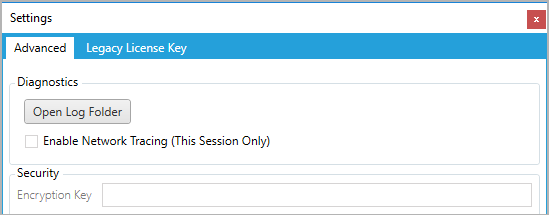
移行計画に Content Migration Tool コンソール ランナーを使用する場合は、計画を実行する前に tabcmt-runner encryption コマンドを使用して暗号化キーを指定する必要があります。詳細については、Tableau Content Migration Tool コンソール ランナーの使用を参照してください。
移行プロセス
ステップ 1: 開始
移行プロセスの中核部分は計画を作成することです。この計画は保存しておいて将来の移行で再利用することもできますし、必要に応じて変更や更新を行うこともできます。最初の手順は新しい計画を作成するか、以前保存した計画を選択するかを選択することです。
新しい計画を作成するには、[Create New Plan] をクリックします。移行計画を既に作成済みでそれを使用する場合は、[Browse for a Plan] をクリックします。
![[新しいプランを作成] と [プランを参照] のラベルが付いたボタン。](Img/ptd-plan-start.jpg)
既定では、保存された移行計画はすべて、[マイ ドキュメント] フォルダー内の [Tableau Content Migration Tool Plans] フォルダーに保存されます。すべての移行プランは拡張子 .tcmx により保存され、最近アクセスしたプランは個別にリストされ、簡単に選択できます。

最近アクセスした計画を選択し、それを複製して変更し、新しい計画として保存することができます。コピーする計画を選択し、[Duplicate] をクリックします。
![]()
ステップ 2: 計画の作成
Content Migration Tool では 6 つの手順で移行計画を作成または編集する方法を説明します。
詳細な方法については、各手順をクリックしてください。
- 移行計画: サイト
- 移行計画: ソース プロジェクト
- 移行計画: ワークブック
- 移行計画: パブリッシュ済みデータ ソース
- 移行計画: パーミッションと所有権
- 移行計画: 移行スクリプト
- 移行計画: 計画のオプション
ステップ 3: 移行
計画が完了したら、移行のバッチ処理を実行する準備が整っています。移行の最終手順まで来ると、確認のために計画概要が表示されます。
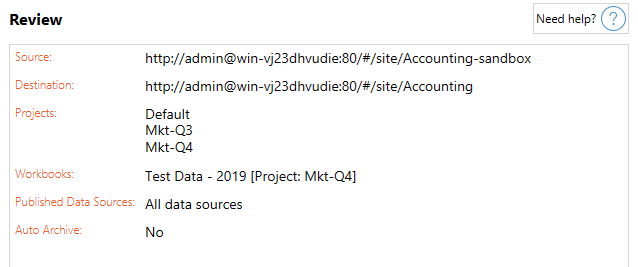
計画のいずれかの点を変更する場合は、左側のサイドバーのセクションをクリックし、その段階に直接移動することができます。準備ができたら、[Run ] をクリックして移行を実行します。
[Run] をクリックすると、移行ツールにより、計画の未保存の要素に関するメッセージが表示されます。既定では、[Yes] をクリックすると未保存の要素が保存されます。移行プロセスの開始段階で以前の計画を複製することで、変更を加えない状態でいつでも保持できることに留意してください。
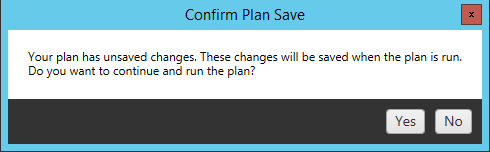
移行計画が実行され、計画全体の進捗状況と展開先サーバーに送信される各ワークブックにはステータス バーが表示されます。
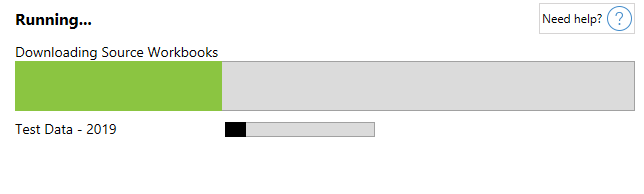
計画の実行が終了したら、画面下部にあるタブをクリックすると移行の詳細を確認できます。
パブリッシュされたワークブック
Published Workbooks 新しくパブリッシュされたワークブックと、それらが移行されたプロジェクトについて記載されています。
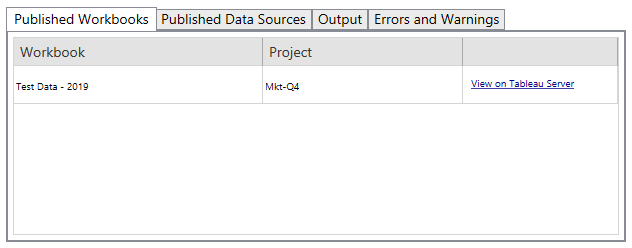
パブリッシュされたデータ ソース
Published Data Sources 新しくパブリッシュされたデータ ソースと、それらが移行されたプロジェクトについて記載されています。
出力
[Output ] タブには、計画の移行ログについて記載されています。
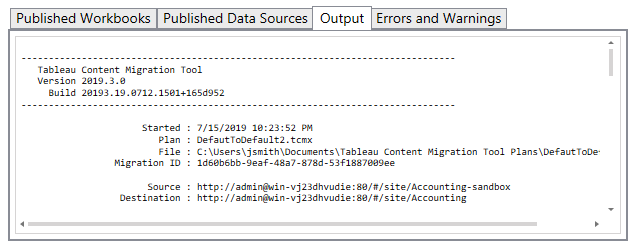
このログを保存するには、[Save Log] をクリックします。
![]()
エラーと警告
[Errors and Warnings] タブは移行中に発生した問題を強調しています。
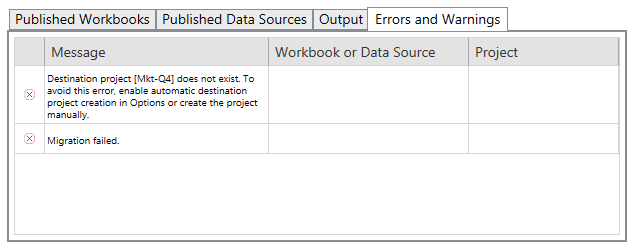
これらは修正して計画を再実行することができます。移行が完了して計画を保存したら、[Done ] をクリックして終了します。
![]()
実行可能なユーザー
Tableau サイトのユーザー (Explorer 以上の役割を持つ)。コンテンツを移行するには、移行元イトのワークブックに対して [表示] および [ダウンロード/コピーの保存] 機能を持っていて、かつ、移行先サイトのターゲット プロジェクトに対して [表示] および [パブリッシュ] 機能を持っている必要があります。詳細については、パーミッションを参照してください。
